
Препоръчва се: Microsoft Edge (Chromium) - Официални версии на браузъра
Миналия месец Microsoft стартира Insider за новия си Chromium базиран браузър Edge, който в крайна сметка ще замени „класическата“ версия на Edge, която се доставя с Windows 10. Има три различни канала: Beta, Dev и канарче. По време на писането вътрешните хора могат да качват само канали Dev и Canary. Dev канал е това, което ще използвам в тази статия и се актуализира ежеседмично.
Новият Edge получи изключително положително посрещане. И досега, след седмица употреба, мога да кажа, че съм впечатлен. Ако Microsoft не ограничи производителността чрез добавяне на нови функции, ще се радвам. Но има няколко функции, които липсват в класическия Edge, пропускам ги. А именно интеграцията на времевата линия на Windows 10 и възможността за използване на чакащи раздели.
За тези от вас, които биха искали да изпробват новия браузър, преди официално да бъде пуснат по-късно през 2019 г..
Microsoft задава търсачката по подразбиране на Bing, така че при търсене в адресната лента Bing се използва за връщане на резултати. Но предпочитам вместо това да използвам Google.
Променете търсещата машина по подразбиране в Chromium Edge
Възможно е възможността за инсталиране на търсачка по подразбиране да липсва от първоначалната версия, която изтеглих миналата седмица. Но във версия 74.1.96.24 на Dev канала можете да инсталирате предпочитаната от вас търсачка. Поне ако знаете къде да го намерите.
По време на писането са достъпни следните търсачки:
- Bing
- Yandex
- @ mail.ru
Така че, отидете на началната страница на предпочитания от вас доставчик на търсене. Така че, ако е Google, отворете google.com
Стъпка 1: Отворете страницата с настройки в нов раздел. Можете да въведете в адресната лента edge: // настройки / и натиснете Enter или щракнете ... три точки в горния десен ъгъл на браузъра и изберете от менюто "Параметри".
Стъпка 2: В прозореца, който се отваря вляво, щракнете „Поверителност и услуги“.
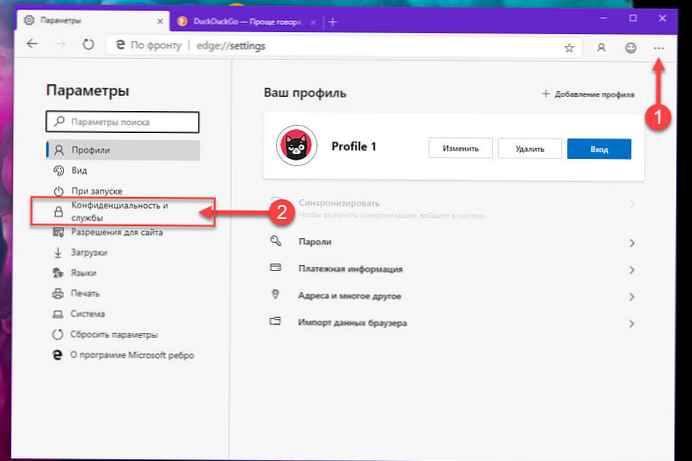
Стъпка 3: Превъртете до края на страницата и в секцията "Услуги" преса „Адресна лента“

Стъпка 4: Използвайки падащото меню вдясно от надписа „Търсачка, използвана в адресната лента“, изберете Google или друга предпочитана търсачка от списъка.
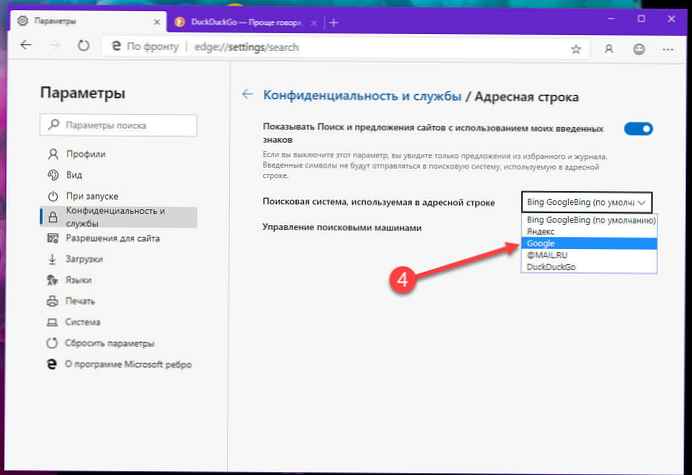
Стъпка 5: Затворете раздела за настройки на браузъра.
И това е всичко! Сега, когато въвеждате заявка в адресната лента, Edge ще използва предпочитаната от вас търсачка за връщане на резултати..
Свързани статии: Нови функции на Microsoft Edge Chromium
Microsoft Edge (Chromium) как да активирате руски език (инструкция)
Microsoft Edge Insider Chromium изгражда: отстраняване на проблеми с инсталирането и надстройката
Практикувайте да използвате новия браузър Microsoft Edge, базиран на Chromium, в Windows 10











